واحدة من الميزات التي تم إدخالها x مع إطلاق النظام مافريكس هو و Safari Power Saver، هذا يساعد مستخدمي MacBook-uri لزيادة عمر البطارية عن طريق تعطيل محتوى استهلاك الطاقة العالي مثل الرسوم المتحركة فلاش. لذلك في مافريكس وكذلك في يوسمايت، يتم تنشيط هذه الميزة بطريقة ما تقصير.
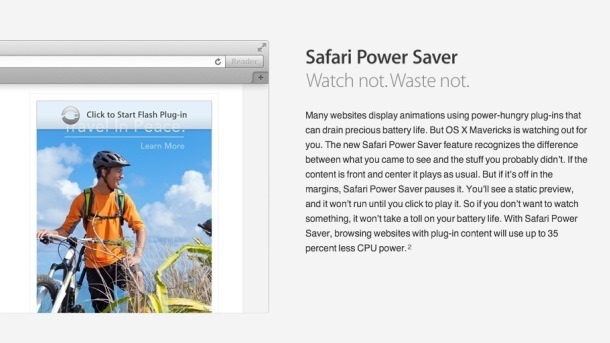
كما ذكر تفاحة, Safari Power Saver إنه يعرف كيفية إحداث الفرق بين المحتوى الذي يريد المستخدمون رؤيته والإضافية ، هذا ميزة إلغاء تنشيط فقط المحتوى المحيطيالتي تتكون عادة من إعلانات متحركة, مقاطع الفيديو لا تتعلق بموضوع الصفحة التي تمت زيارتها أو ألعاب فلاش. على الرغم من أن Safari Power Saver يقوم بعملهم بشكل جيد ، إلا أنه في بعض الحالات ، من الممكن أن يرغب مستخدمو هذا المتصفح في ذلك إبطال هذه الميزة ، لأسباب مختلفة (مثل حقيقة أنهم يرغبون حقًا في الوصول إلى الإعلانات التجارية في موقع معين).
كيف نقوم بتعطيل Safari Power Saver في OS X؟
DACA توفير طاقة البطارية لا يمثل أولوية أو مشكلة (خاصة إذا كنت تستخدم وحدة Mac بدلاً من جهاز MacBook) وتريد ذلك تعطيل Safari Power Saver كاملة ، مفتوحة متصفح-الصرفاري، ثم الوصول التفضيلات من شريط القائمة.
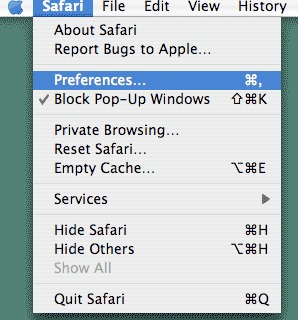
في النافذة المفتوحة ، انقر فوق علامة التبويب متقدم وسوف تتفكك الخيار وقف المكونات الإضافية لتوفير الطاقة.
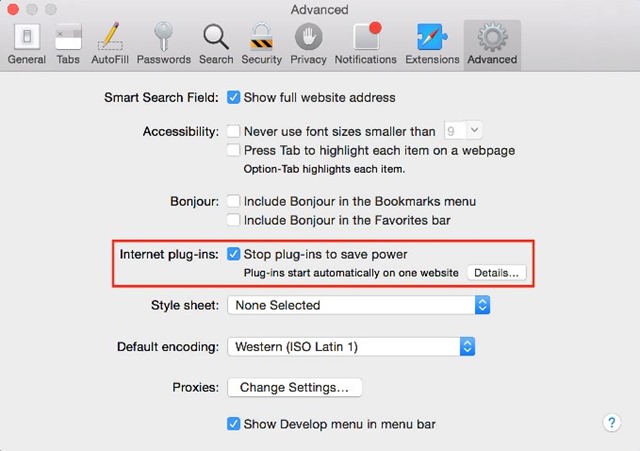
إذا كنت تريد ذلك قم بتعطيل ميزة Safari Power Saver لمواقع معينة فقط (موصى به إذا كنت مستخدم MacBook ، لتوفير طاقة البطارية عند تصفح عشوائيًا) ، يمكنك ذلك Activa Plug-Inurile توقف عن طريق النقر على الملصقات انقر لبدء المكون الإضافي معروضة. إذا كنت في وقت لاحق تريد ذلك إعادة تنشيط الميزة وبالنسبة للمواقع المعنية ، انتقل إلى سفاري > التفضيلات وانقر على الزر تفاصيل بجانب الخيار وقف المكونات الإضافية لتوفير الطاقة (كن حذرًا من أنه تم وضع علامة عليه) ، ثم انقر فوق الزر أو الزر إزالة كل شيء، إما تحديد كل موقع بشكل فردي تريد Reactiv Power Saver والنقر فوق يزيل.
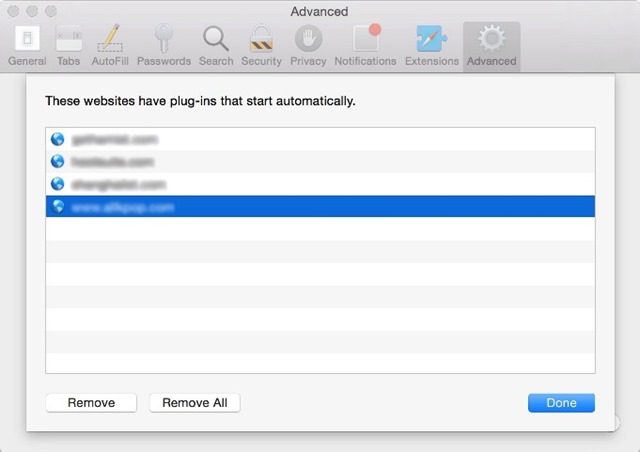
ملاحظة: هذه الميزة متاحة فقط لـ Safari وليس لها أي تأثير على المتصفحات الأخرى المثبتة في OS X.
إعدادات التخفي - كيفية تعطيل Safari Power Saver في OS X
